Asus VivoTab RT 3G User Manual Page 1
Browse online or download User Manual for Computers Asus VivoTab RT 3G. Asus VivoTab RT 3G Manuel d'utilisation
- Page / 77
- Table of contents
- BOOKMARKS




- Tablette tactile 1
- Novembre 2012 2
- Table des matière 3
- À propos de ce manuel 5
- Typographie 6
- Contenu de la boîte 7
- Chapitre 1 : 11
- Présentation du matériel 11
- Vue avant 12
- Vue arrière 14
- Chapitre 2 : 17
- Prise en main de la tablette 18
- Allumer la tablette tactile 19
- Fonctionnalités multi-gestes 20
- Utiliser le dongle USB 23
- Installer une carte micro SIM 23
- Utiliser le dock clavier 25
- Vue latérale gauche 27
- Vue latérale droite 27
- Attacher la tablette tactile 28
- Utiliser le pavé tactile 30
- Touches de fonction 32
- Touches Windows® 33
- Détacher la tablette tactile 34
- Chapitre 3 : 36
- Windows® RT 36
- Démarrer Windows 37
- RT pour la 37
- Interface Windows 38
- Applications Windows 39
- Barre des charmes 40
- Fonctionnalité Snap 42
- Utiliser la pavé tactile 43
- Utiliser le clavier 43
- Connexion à Internet 44
- Mode Avion 44
- Internet Explorer 10 45
- Éteindre la tablette tactile 48
- Chapitre 4 : 49
- Applications ASUS 49
- My Library 50
- Lire un livre électronique 51
- Placer un marque-page 52
- Options d’édition 53
- MyDictionary 54
- ASUS WebStorage 55
- MySyncFolder 56
- Supprimer des chiers 57
- Personnaliser le dossier 57
- Données sauvegardées 58
- Ma collection 59
- Modications récentes 62
- Photos récentes 63
- Musique récente 64
- Mon lien de partage 65
- ASUS @vibe 67
- SuperNote 69
- Renommer un bloc-notes 71
- Masquer un bloc-notes 71
- Supprimer un bloc-notes 72
- Appendice 73
- Mise au rebut 75
- EC Declaration of Conformity 76
Summary of Contents
ASUS se dévoue pour concevoir des produits/emballages respectueux de l’environnement pour protéger la santé des utilisateurs et minimiser l’impact sur
Manuel de l’utilisateur pour tablette tactile ASUS10
TF600TG11Chapitre 1 :Présentation du matérielChapitre 1 : Présentation du matériel
Manuel de l’utilisateur pour tablette tactile ASUS12Présentation de la tablette tactileCapteur de luminositéCe capteur détecte la luminosité ambiante
TF600TG13Bouton tactile Windows® 8 Touchez ce bouton tactile pour accéder à l’écran d’accueil / menu Démarrer. Si vous êtes déjà sur l’écran d’accueil
Manuel de l’utilisateur pour tablette tactile ASUS14Vue arrièrePrise combo sortie casque / entrée microphoneCette prise est utilisée pour connecter la
TF600TG15Caméra embarquée arrièreUtilisez cette caméra intégrée de 8 méga-pixels pour prendre des photos et enregistrer des vidéos en haute dénition
Manuel de l’utilisateur pour tablette tactile ASUS16Bouton de réinitialisation manuelleSi le système ne répond pas, utilisez un trombone déplié pour a
TF600TG17Chapitre 2 :Utilisation de la tablette tactileChapitre 2 : Utilisation de la tablette tactile
Manuel de l’utilisateur pour tablette tactile ASUS18Prise en main de la tabletteCharger la tablette tactileIMPORTANT !• N’utilisez que l’adaptateur
TF600TG19Allumer la tablette tactilePour allumer votre tablette tactile :Appuyez sur le bouton d’alimentation (Marche/Arrêt).
Manuel de l’utilisateur pour tablette tactile ASUS2F7742Novembre 2012INFORMATIONS SUR LES DROITS D’AUTEURAucune partie du présent manuel, y compris le
Manuel de l’utilisateur pour tablette tactile ASUS20Fonctionnalités multi-gestesLes fonctionnalités tactiles multi-gestes vous permettent d’exécuter d
TF600TG21Zoom arrière Zoom avantRapprochez deux doigts sur le pavé tactile pour eectuer un zoom arrière.Éloignez deux doigts sur le pavé tactile pour
Manuel de l’utilisateur pour tablette tactile ASUS22Connecter un périphérique d’achage HDMIPour connecter un périphérique d’achage externe doté d’un
TF600TG23Utiliser le dongle USBLe dongle USB permet de connecter un dispositif USB à votre tablette. Grâce à ce dongle USB, vous pouvez désormais accé
Manuel de l’utilisateur pour tablette tactile ASUS24B. Orientez et placez la carte micro SIM sur le tiroir.C. Insérez le tiroir dans la fente.
TF600TG25Utiliser le dock clavierPrésentation du dock clavierVue avantCharnièrePermet d’attacher la tablette tactile au dock clavier.Crochets de verro
Manuel de l’utilisateur pour tablette tactile ASUS26Interface de connexion pour dock clavierCe connecteur permet d’attacher la tablette au dock clavie
TF600TG27Vue latérale gaucheVue latérale droiteConnecteur DockUtilisez le câble connecteur Dock vers USB pour relier l’appareil à l’adaptateur secteur
Manuel de l’utilisateur pour tablette tactile ASUS28Attacher la tablette tactileIMPORTANT ! Lorsque votre tablette tactile est xée au dock clavier, t
TF600TG29Charger la tablette par le biais du dock clavierIMPORTANT !• N’utilisezquel’adaptateursecteuretlecâbleconnecteurDockversUSBfourn
TF600TG3Table des matièreÀ propos de ce manuel ...5Conventions utilisées dans
Manuel de l’utilisateur pour tablette tactile ASUS30Utiliser le pavé tactileFonctionnalités gestuelles à un doigtGlissé-déplacéFrappez deux fois sur u
TF600TG31Fonctionnalités gestuelles à deux doigtDélement à 2 doigt (haut/bas)Faites glisser deux doigts vers le haut ou le bas.Glissé-déplacéSélectio
Manuel de l’utilisateur pour tablette tactile ASUS32Touches de fonctionLes touches de fonction du dock clavier permettent d’exécuter certaines actions
TF600TG33fn+f10Active / Désactive le son.fn+f11f11Baisse le volume du haut-parleur.fn+f12Augmente le volume du haut-parleur.Touches Windows®Descriptio
Manuel de l’utilisateur pour tablette tactile ASUS34Détacher la tablette tactilePour détacher la tablette tactile du dock clavier :Placez l’ensemble s
TF600TG35
Manuel de l’utilisateur pour tablette tactile ASUS36Chapitre 3 :Windows® RTChapitre 3 : Windows® RT
TF600TG37Démarrer Windows® RT pour la première foisLorsdupremierdémarragedevotretablettetactile,uneséried’écransapparaîtpour vous guider d
Manuel de l’utilisateur pour tablette tactile ASUS38Interface Windows®L’interface utilisateur Windows® RT est une interface en tuiles utilisée pour ac
TF600TG39Applications Windows® RTPersonnaliser les applicationsRedimensionnez ou détachez les applications de l’écran d’accueil par le biais des métho
Manuel de l’utilisateur pour tablette tactile ASUS4Chapitre 3 : Windows® RTDémarrer Windows® RT pour la première fois ...
Manuel de l’utilisateur pour tablette tactile ASUS40Barre des charmesLa Barre des charmes est une barre d’outils pouvant être déclenchée à partir du c
TF600TG41Aperçu de la Barre des charmesRechercherCet outil vous permet d’eectuer une recherche des chiers, des applications ou des programmes conten
Manuel de l’utilisateur pour tablette tactile ASUS42Utiliser la fonctionnalité SnapPour activer la fonctionnalité Snap par le biais de l’écran tactile
TF600TG43Si vous utilisez une tablette tactile avec un dock clavier ASUS (accessoire optionnel), vous pouvez activer la fonctionnalité Snap par le bia
Manuel de l’utilisateur pour tablette tactile ASUS44Connexion à InternetConsultez vos emails, surfez sur Internet et partagez des applications sur vos
TF600TG45Internet Explorer 10Internet Explorer 10 (IE10) est un navigateur Internet intuitif, rapide et sûr pour parcourir et partager vos sites Web f
Manuel de l’utilisateur pour tablette tactile ASUS46Pour fermer un onglet :REMARQUE : cette action ferme tous les onglets ouverts sauf la page Web act
TF600TG47Tout supprimer et réinstaller Windows®La restauration de votre ordinateur dans son état de fonctionnement initial peut être eectuée à partir
Manuel de l’utilisateur pour tablette tactile ASUS48Éteindre la tablette tactileVous pouvez éteindre votre tablette par le biais de l’une des méthodes
TF600TG49Chapitre 4 :Applications ASUSChapitre 4 : Applications ASUS
TF600TG5À propos de ce manuelCe manuel fournit des informations détaillées sur les fonctionnalités matérielle et logicielles de votre tablette tactile
Manuel de l’utilisateur pour tablette tactile ASUS50Présentation des applications ASUSMy LibraryMy Library est une interface intégrée pour votre colle
TF600TG513. Sélectionnez les livres à ajouter puis appuyez sur Ouvrir. Lire un livre électroniqueFaites glisser ou appuyez avec votre doigt sur la pa
Manuel de l’utilisateur pour tablette tactile ASUS52Pour placer un marque-page :1. Faites glisser votre doigt à partir de la bordure supérieure ou in
TF600TG53Options d’éditionLes options d’édition de My Library vous permettent d’obtenir la dénition d’un mot, de copier, traduire et partager un mot
Manuel de l’utilisateur pour tablette tactile ASUS54MyDictionaryMyDictionary est une application vous permettant d’obtenir la dénition, la prononciat
TF600TG55ASUS WebStorageASUS WebStorage est un espace de stockage en ligne vous permettant de synchroniser, partager et d’accéder à vos chiers à tout
Manuel de l’utilisateur pour tablette tactile ASUS56Travailler avec ASUS WebStorageASUS WebStorage intègre diérents dossiers vous permettant de gérer
TF600TG57Supprimer des chiersPour supprimer du contenu de MySyncFolder :Personnaliser le dossierDivers options de personnalisation sont disponibles.
Manuel de l’utilisateur pour tablette tactile ASUS58Marquer et partager des chiersVous pouvez marquer vos chiers comme favoris et envoyer le lien d’
TF600TG59Ma collectionLe dossier Ma collection vous permet de transférer vos chiers favoris sans avoir à les synchroniser avec votre ordinateur. À pa
Manuel de l’utilisateur pour tablette tactile ASUS6Conventions utilisées dans ce manuelPour mettre en valeur les informations essentielles oertes par
Manuel de l’utilisateur pour tablette tactile ASUS60Personnaliser le dossier Divers options de personnalisation sont disponibles. Vous pouvez renommer
TF600TG61ÉtoiléCe dossier vous permet d’accéder en toute simplicité aux chiers ayant été marqués comme favoris. Vous pouvez aussi supprimer du conten
Manuel de l’utilisateur pour tablette tactile ASUS62Modications récentesCe dossier vous permet de visualiser le contenu sauvegardé dans les dossiers
TF600TG635. Pour partager un chier par le biais d’un email ou d’un lien, appuyez sur puis sur pour l’envoi d’un e-mail ou sur pour l’envoi d’un
Manuel de l’utilisateur pour tablette tactile ASUS64Personnaliser le dossier Divers options de personnalisation sont disponibles. Vous pouvez renommer
TF600TG65Personnaliser le dossier Divers options de personnalisation sont disponibles. Vous pouvez renommer et partager votre musique par email ou par
Manuel de l’utilisateur pour tablette tactile ASUS66Personnaliser le dossier Divers options de personnalisation sont disponibles. Vous pouvez renommer
TF600TG67ASUS @vibeASUS @vibe est une plate-forme de divertissement multimédia centralisée vous permettant de proter de vos artistes et stations radi
Manuel de l’utilisateur pour tablette tactile ASUS68Utiliser l’application AUPEO! Free MusicAUPEO! Free Music est une application de radio Internet vo
TF600TG69SuperNoteSuperNote est une application intuitive vous permettant de prendre des notes, dessiner, capturer et insérer des images et enregistre
TF600TG7Contenu de la boîteREMARQUES : • Contactezvotrerevendeursil’un des éléments ci-dessus est manquant ou endommagé.• Lecontenudelaboît
Manuel de l’utilisateur pour tablette tactile ASUS70Interface de nouveau bloc-notesGribouillageSaisie au clavierDessinAnnulerRétablirNouvelle pageSupp
TF600TG714. Appuyez sur Couleur pour choisir une couleur spécique.5. Appuyez sur Lecture seule pour parcourir les pages du bloc-notesRenommer un bl
Manuel de l’utilisateur pour tablette tactile ASUS721. À partir de l’écran principal de SuperNote, faites glisser le bloc-notes à partir de la bordur
TF600TG73AppendiceMarque CEMarque CE pour les appareils sans module réseau sans l/BluetoothLa version commerciale de cet appareil est conforme aux di
Manuel de l’utilisateur pour tablette tactile ASUS74Exigence de sécurité électriqueLes produits utilisant des courants électriques nominaux pouvant at
TF600TG75Mise au rebutRisque d’explosion si la batterie est remplacée par une batterie de type incorrect. Mettre les batteries au rebut conformément a
Manuel de l’utilisateur pour tablette tactile ASUS76EC Declaration of Conformity We, the undersigned, Manufacturer: ASUSTek COMPUTER INC. Address, Cit
TF600TG77
Manuel de l’utilisateur pour tablette tactile ASUS8Précautions relatives à la sécuritéUtiliser votre tablette tactile This Tablet PC should only be u
TF600TG9Entretien de votre tablette tactile Débranchez l’adaptateur secteur et retirez la batterie (si applicable) avant de nettoyer la tablette tact
More documents for Computers Asus VivoTab RT 3G

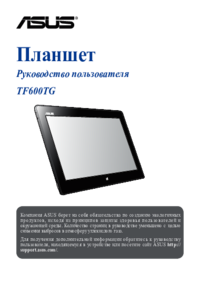

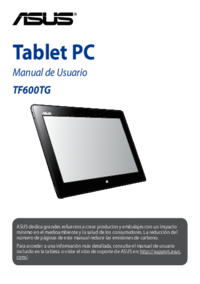
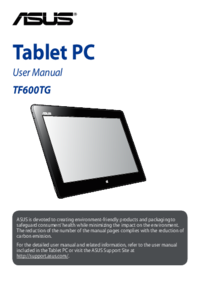







 (80 pages)
(80 pages)







Comments to this Manuals